Die korrekte Besuchsadresse und deren ordnungsgemäße Geokodierung bilden die Grundvoraussetzung für die korrekte Berücksichtigung eines Kunden in der portatour® Besuchsplanung.
portatour® verwaltet für jeden Kunden eine eigene Besuchsadresse, die im Normalfall einer der Adressen des Kunden entspricht. Mit Aktivierung des Kunden für portatour® wird versucht, die richtige Adresse - abhängig vom Objekttyp des Kunden - als Besuchsadresse zu übernehmen:
- Accounts: existiert die Lieferanschrift, so wird diese übernommen, sonst die Rechnungsanschrift
- Leads: Es wird die Lead-Adresse übernommen
- Kontakte: existiert eine weitere Anschrift, so wird diese übernommen, sonst die Postanschrift
- Personenaccounts: existiert eine weitere Anschrift, so wird diese übernommen, sonst die Postanschrift. Dies ist relevant, wenn die Funktion Personenaccounts in Ihrer Salesforce Organisation eingeschaltet ist.
Bitte beachten Sie, dass für die korrekte Geokodierung die Adressen in den einzelnen Adressfeldern aufgeteilt gespeichert sein müssen, und nicht die gesamte Adresse im Feld Straße.
Unterhalb der Karte im Abschnitt Bekannte Adresse übernehmen werden alle bekannten Adressen des Kunden angezeigt:
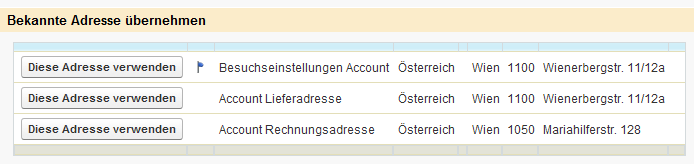
Drücken Sie den Knopf Diese Adresse verwenden, um eine Adresse als Besuchsadresse festzulegen und deren Geoposition zu bestimmen. Die blaue Markierung bedeutet, dass für die betroffene Adresse die Geoposition bereits bekannt ist.
Alternativ können Sie die Adresse selbst überschreiben und mittels Position bestimmen die Geokodierung manuell auslösen.
Die erfolgreiche Geokodierung erkennen Sie auf der Landkarte anhand der blauen Markierung und der 'Adressblase':
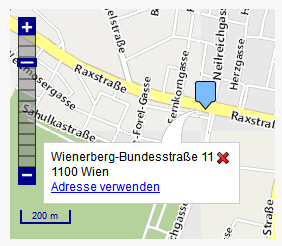
Erhalten Sie stattdessen Warnungen oder Fehlermeldungen, kann das folgende Gründe haben, für die es Lösungsansätze gibt:
Warnung "Eingegebene Adresse unvollständig"
Prüfen Sie, ob Straße, PLZ, Stadt und Land angegeben sind, ergänzen Sie fehlende Angaben und klicken Sie erneut auf den Knopf Position bestimmen.
Warnung "Hausnummer nicht gefunden"
Die eingegebene Hausnummer wurde auf der Landkarte nicht gefunden. Es wird automatisch eine nahegelegene Hausnummer verwendet. In den meisten Fällen reicht diese Genauigkeit der Geokodierung für die Tourenplanung aus. Alternativ können Sie eine andere Hausnummer eingeben oder die Adresse des Kunden manuell auf der Landkarte positionieren (siehe Punkt Manuelle Positionierung auf der Landkarte).
Warnung "Hausnummer nicht berücksichtigt"
Die eingegebene Hausnummer wurde auf der Landkarte nicht gefunden, da für die eingegebene Straße keine Hausnummerngenauigkeit zur Verfügung steht. In diesem Fall wird der Straßenmittelpunkt herangezogen. Alternativ können Sie die Adresse des Kunden manuell auf der Landkarte positionieren (siehe Punkt Manuelle Positionierung auf der Landkarte).
Warnung "Ortsgenauigkeit"
Die eingegebene Straße wurde auf der Landkarte nicht gefunden, da sie entweder falsch geschrieben wurde oder für den angegebenen Ort keine Straßeninformationen auf der Landkarte vorhanden sind. Es wird der Ortsmittelpunkt als Position herangezogen. Bei größeren Orten bzw. Städten wird empfohlen, die Adresse des Kunden manuell auf der Landkarte zu korrigieren (siehe Punkt Manuelle Positionierung auf der Landkarte).
Warnung "Eingegebene Adresse wurde geändert"
Die eingegebene Adresse wurde von portatour® leicht abgewandelt, um sie auf der Landkarte zu finden. In den meisten Fällen ergibt sich dieser Umstand aus unterschiedlicher Schreibweise für Straße oder Ort. Auf die Genauigkeit der Geokodierung hat dies keinen Einfluss. Kontrollieren Sie dennoch die vorgeschlagene Adresse. Sie finden diese in der Adressblase auf der Landkarte.
Fehler "Adresse konnte nicht geokodiert werden"
Die eingegebene Adresse ist gänzlich unbekannt. Bitte prüfen Sie diese nochmal oder führen Sie eine manuelle Positionierung auf der Landkarte durch (siehe Punkt Manuelle Positionierung auf der Landkarte).
Manuelle Positionierung auf der Landkarte
Liefert die automatische Geokodierung nicht das gewünschte Ergebnis, können Sie den Standort des Kunden manuell auf der Landkarte positionieren. Klicken Sie dazu auf die gewünschte Position in der Landkarte. portatour® fragt Sie, ob Sie diesen Punkt als Besuchsposition verwenden wollen. Wenn Sie OK anklicken, erscheint die gewählte Position in der Adressblase mit der Option Adresse verwenden. Bei Anklicken ändert portatour® die Besuchsadresse gemäß der gewählten Position. Die Adresse des Kunden bleibt unberührt.
